Come aggiornare il launcher di Epic Games e i suoi giochi su Windows
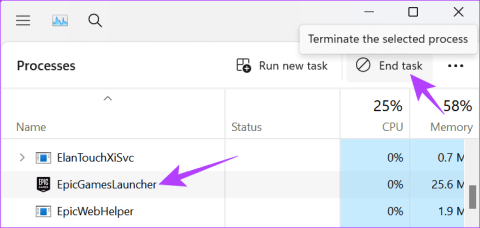
Non sai come aggiornare il Launcher di Epic Games e i suoi giochi? Questa guida ti aiuterà a farlo insieme ad alcune soluzioni rapide se non si aggiorna!
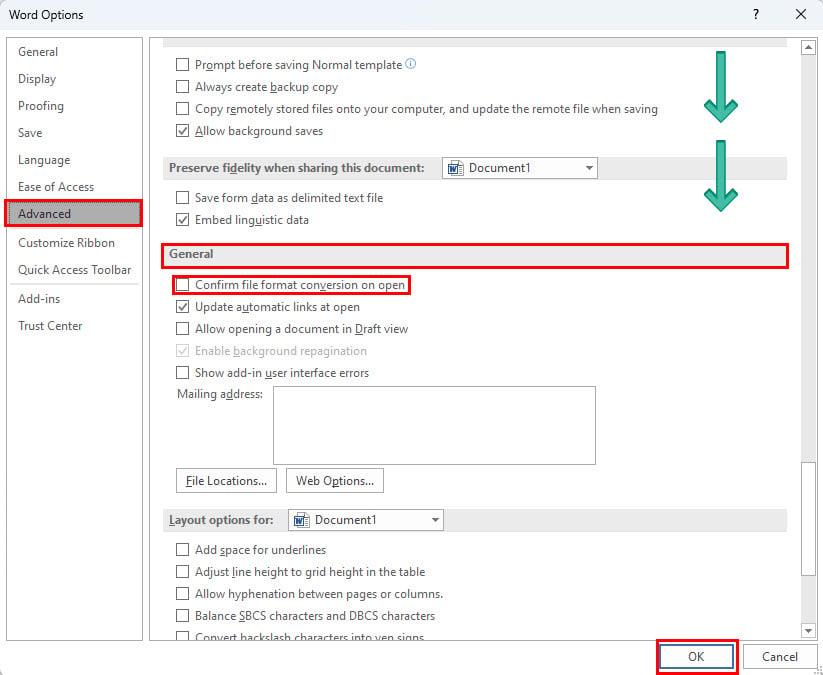
Hai una raccolta di giochi Steam sul tuo PC? Vuoi giocare ai giochi Steam su iPad o iPhone? Segui questi semplici passaggi e sei a posto!
Giocare su un iPad o iPhone è più rilassante che stare seduti davanti al PC per lunghe ore. Tuttavia, un dispositivo mobile potrebbe non essere sufficiente per giocare a giochi per PC come High On Life, Assassins Creed Valhalla e altri. Arriva lo streaming di giochi per PC sul tuo iPad o iPhone con il controllo del gioco tramite Steam Link.
Come giocare ai giochi Steam su iPad o iPhone
Giocare ai giochi Steam su un iPad o iPhone trasmette essenzialmente il tuo gameplay Steam su un PC su un dispositivo mobile. Qui non ti siedi e guardi solo come fai nei live streaming di YouTube .
Puoi giocare sul tuo iPad o iPhone utilizzando un controller Steam, un controllo touch o qualsiasi gamepad certificato Apple MFi.
Trasmetti in streaming il contenuto dello schermo del tuo PC. Pertanto, il dispositivo mobile non necessita di una configurazione hardware estesa come il tuo PC. Il tuo iPad o iPhone dispone di capacità di elaborazione, memoria e rendering grafico sufficienti per gestire lo streaming e i controlli di gioco.
Di cosa hai bisogno per giocare ai giochi Steam su iPadOS o iOS?
Prima di tutto, hai bisogno dell'app Steam Link sul tuo dispositivo mobile. Puoi ottenerlo gratuitamente su Apple Store. L'app è compatibile con Mac, iPad, iPhone e Apple TV. Quindi puoi utilizzare tutti questi dispositivi per giocare ai giochi Steam da un PC.
Ecco un elenco di altri requisiti principali per giocare ai giochi Steam su iPad/iPhone:
Potresti ottenere un controller Steam o un gamepad certificato Apple MFi. È un requisito facoltativo. Utilizzando un controller di gioco, puoi goderti un gameplay confortevole sul tuo iPad o iPhone.
Se non possiedi un gamepad, va bene. L'app Steam Link offre anche controlli touch per giocare ai giochi Steam su iPad.
Dopo aver organizzato tutto quanto sopra, possiamo iniziare a configurare il PC host su cui eseguirai il gioco.
Gioca ai giochi Steam su iPad o iPhone: configurazione del PC
Sarebbe meglio se facessi alcune modifiche rapide nella tua app Steam sul PC prima di giocare ai giochi Steam su iPad, iPhone, Apple TV o Mac. Prova questi passaggi dalla tua parte:
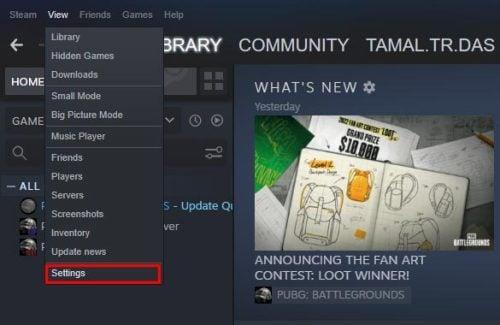
Seleziona Impostazioni nel menu Visualizza dell'app Steam sul PC
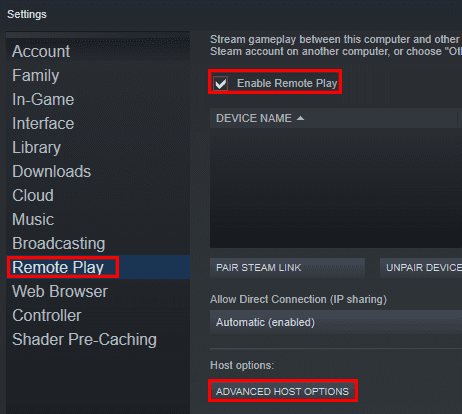
Abilitazione della riproduzione remota per giocare ai giochi Steam su iPad
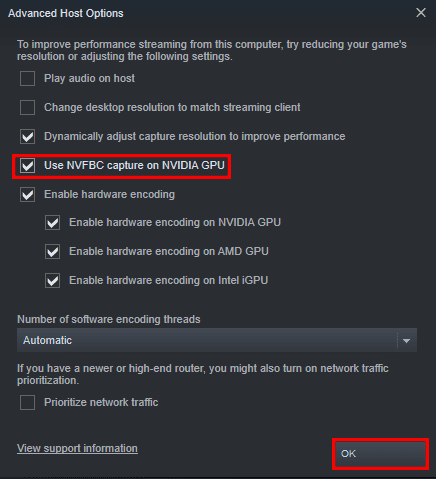
Attiva l'opzione NVFBC per GPU da Remote Play di Steam
Gioca ai giochi Steam su iPad o iPhone: configura il dispositivo mobile
Una volta che l'app PC Steam è pronta, vai su iPad o iPhone per configurarla per lo streaming Steam. Ecco i passaggi che puoi provare sul tuo dispositivo mobile:
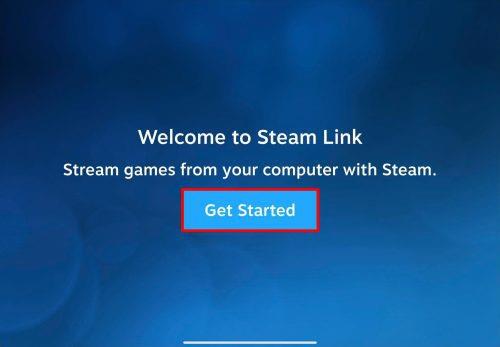
Il pulsante Inizia dell'app Steam Link dopo l'installazione su iPad

Scansione e quindi connessione a un PC per il gioco Steam
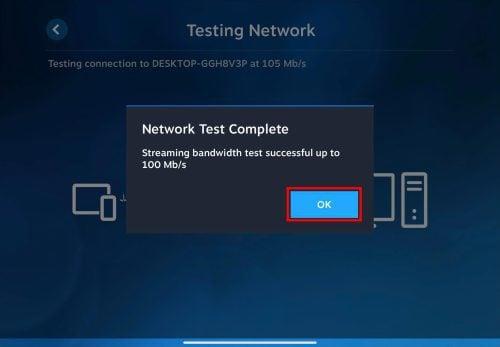
Tocca OK una volta completato il test di rete su Steam Link
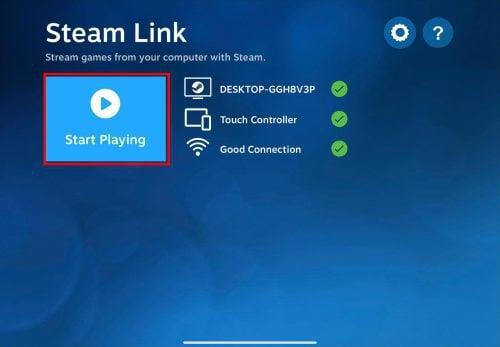
Fai clic su Avvia riproduzione nell'app Steam Link per avviare lo streaming
Inizia a giocare ai giochi Steam su iPad o iPhone
Sei pronto per iniziare a giocare a fantastici giochi Steam su iPad, iPhone o Apple TV. Il gioco funzionerà anche sul tuo PC durante lo streaming sul tuo iPad. Quindi, non consentire a qualcun altro di utilizzare il PC mentre lo stai utilizzando per lo streaming di giochi Steam.
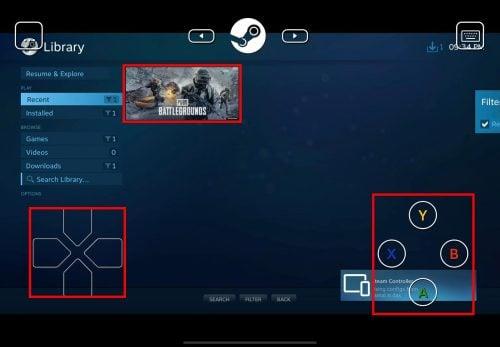
L'interfaccia di streaming di Steam nell'app Steam Link su iPad
Utilizzando i pulsanti di navigazione sul lato sinistro, puoi controllare l'app nella schermata principale dell'app Steam.
Ad esempio, toccando la freccia su si evidenzieranno le opzioni nei menu di sinistra e di destra dell'app Steam per PC. Inoltre, puoi utilizzare le frecce sinistra e destra per scegliere diversi elementi nella libreria dell'app Steam.
Noterai anche quattro pulsanti a sfioramento sul lato destro del tuo dispositivo mobile dello stream di Steam Link. Questi sono X per Cerca, Y per Filtro, B per Indietro e A per Seleziona.
Senza un gamepad, potresti ritenere che la navigazione sullo stream di Steam sia un po' impegnativa. Pertanto, scegli un gioco, avvialo dal PC utilizzando il mouse e riproducilo sul tuo iPad utilizzando i controlli touch.
Conclusione
Ora sai come giocare ai giochi Steam su un iPad o su qualsiasi altro dispositivo Apple compatibile con l'app Steam Link.
Potresti anche avere in mente la seguente domanda:
How Do I Play Steam Games on iOS Without a Computer?
Steam non supporta iPad o iPhone per motivi apparenti come CPU, GPU, RAM, ecc., Requisiti che un dispositivo mobile potrebbe non supportare. Quindi, non puoi giocare ai giochi Steam su iOS senza un PC.
Se giochi ai giochi Steam sui tuoi dispositivi Apple in qualsiasi altro modo interessante, non dimenticare di menzionarlo nella casella dei commenti qui sotto. Il prossimo è una raccolta delle migliori CPU da gioco nel 2023.
Non sai come aggiornare il Launcher di Epic Games e i suoi giochi? Questa guida ti aiuterà a farlo insieme ad alcune soluzioni rapide se non si aggiorna!
Vuoi recuperare app e giochi cancellati su Android? Scopri come trovare tutte le app eliminate e recuperarle.
Vuoi rendere il tuo canale Discord più coinvolgente e divertente? Scopri come giocare ai giochi Discord sui tuoi dispositivi e mantenere attivo il tuo server.
GeForce Experience non registra l'audio del gioco in Windows 11? Prova questi sette metodi per far funzionare nuovamente la funzionalità.
I migliori controller di gioco per PC economici sotto i $ 50: 1. Logitech F310, 2. Controller wireless EasySMX, 3. PowerA Enhanced...
Non riesco a decidere tra AMD FSR e Nvidia DLSS. Scopri le differenze qui per conoscere la migliore tecnologia di upscaling per le tue esigenze di gioco.
Hai difficoltà a giocare ai giochi Roblox? Ecco alcuni suggerimenti per quando non puoi partecipare o giocare ai giochi Roblox sul tuo dispositivo mobile o desktop.
Se sei un giocatore o un influencer sociale, l'utilizzo di overlay di streaming gratuiti renderà la tua sessione di live streaming più attraente e coinvolgente.
Vuoi rendere i tuoi live streaming coinvolgenti e divertenti? Scopri come aggiungere overlay a OBS Studio in quattro semplici modi che chiunque può seguire.
Vuoi diventare un influencer dei social media ma non ti senti sicuro del tuo corpo? Impariamo come diventare un VTuber.









